网速过慢会浪费时间,好端端的流视频变成了糟糕的幻灯片,有的时候你恨不得把电脑扔出窗外。这里给出一些修复和完善网络连接的步骤,请往下看!
方法 1 的 4:
优化浏览器
-
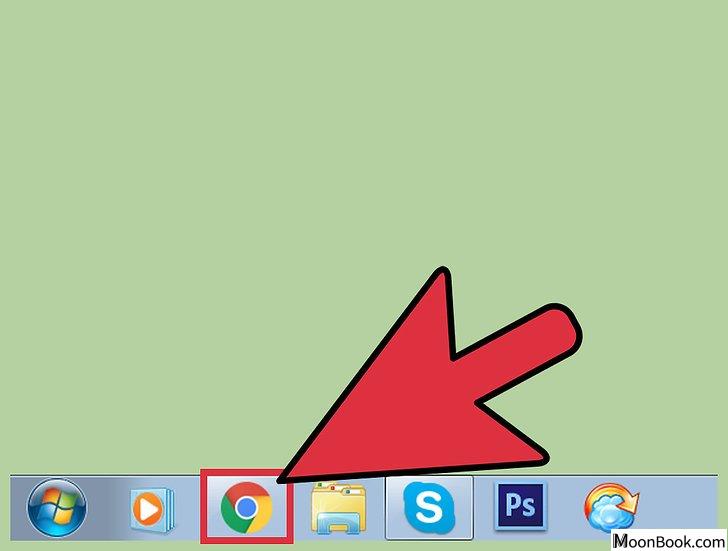 1更换浏览器。有些人使用IE,尽管算是正统的浏览器,但确实占用不少资源。此外,网页变得更高级时,载入网页需要的进程也会变多。这就意味着你最好安装一个能拦截广告和其他不必要东西的浏览器。
1更换浏览器。有些人使用IE,尽管算是正统的浏览器,但确实占用不少资源。此外,网页变得更高级时,载入网页需要的进程也会变多。这就意味着你最好安装一个能拦截广告和其他不必要东西的浏览器。- 火狐浏览器具有许多你不启用就自动禁用Java、广告、Flash等扩展。一个至关重要的附件是Adblock Plus,它在无形中删除你的浏览记录中的广告从而大大提高载入速度。或许你还想尝试包含提速选项的Fasterfox Lite附件。
- Google Chrome,尽管很新但占用内存很少,并且适合浏览含大量Java和Flash的网站。或许你会想要试试FastestChrome插件。
- Opera 具有专为低速网络连接而设计的压缩技术(Opera turbo)。已经证明对多种情况都十分有效。
-
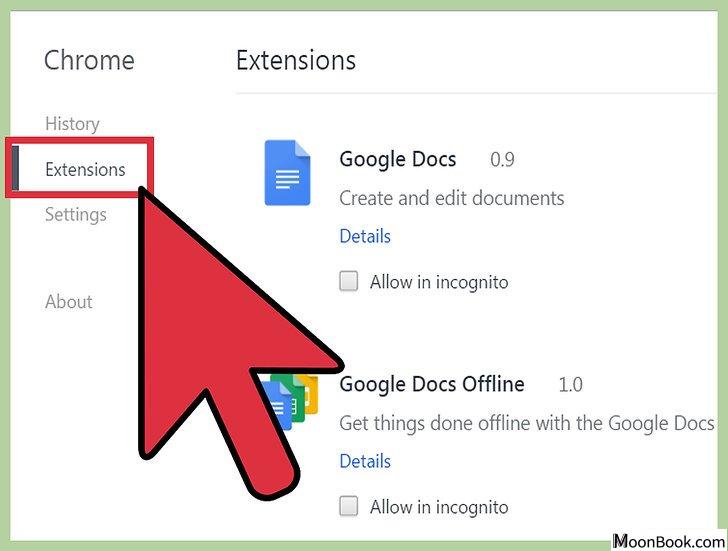 2解除不必要的插件、扩展和附件。尽管有许多插件能让你的浏览器更顺畅,但也有不少会让你很难快速载入网页。(主要目标是一些不必要的东西,比如主题、皮肤和你早就厌倦了的小玩意儿等等。)禁用这些不必要的插件和附件,以获得更佳的浏览和下载速度。
2解除不必要的插件、扩展和附件。尽管有许多插件能让你的浏览器更顺畅,但也有不少会让你很难快速载入网页。(主要目标是一些不必要的东西,比如主题、皮肤和你早就厌倦了的小玩意儿等等。)禁用这些不必要的插件和附件,以获得更佳的浏览和下载速度。- 关掉火狐浏览器的附加组件,打开“工具”,“附件”,禁用不想要的附件和插件。重启浏览器,则设置生效。
- 关掉Google Chrome的附加组件,打开“个性化”,“工具”,“扩展”,禁用不想要的插件。重启浏览器,则设置生效。
- 关掉IE的附加组件,打开“工具”,“管理附件”,禁用不要想的附件。重启浏览器,则设置生效。
-
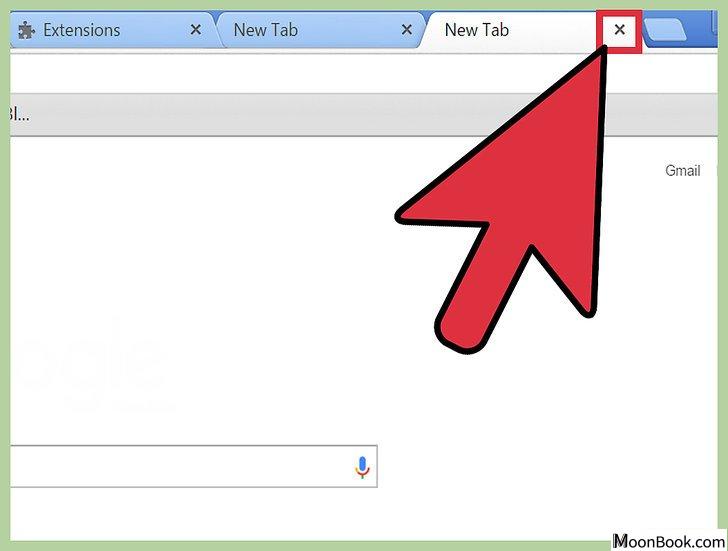 3关闭不用的选项卡。即使你不看,许多网页还是会每隔几分或几秒就自动刷新保持同步(新闻网页、Facebook和Twitter都是很好的例子)。不用的话就关闭这些,这样它们就不会“吃掉”你的带宽啦。
3关闭不用的选项卡。即使你不看,许多网页还是会每隔几分或几秒就自动刷新保持同步(新闻网页、Facebook和Twitter都是很好的例子)。不用的话就关闭这些,这样它们就不会“吃掉”你的带宽啦。 -
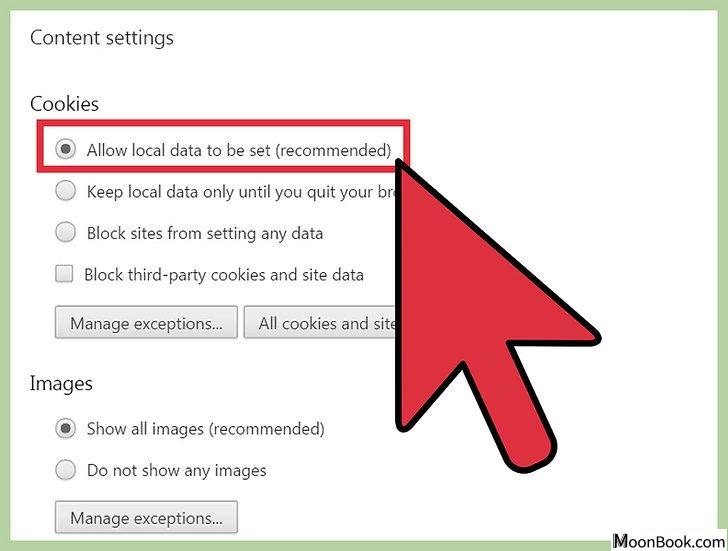 4允许(部分)cookies和缓存。尽管此举意味着你的部分浏览历史甚至个人信息会被追踪和/或储存,多数cookies和缓存是完全无害的,事实上这样做能让网页载入更快。如果你对解除抑制表示怀疑,那就继续保持默认设置,禁用所有cookies,然后在你的列表里添加你信任的网站。此外,不要设置浏览器每次关闭都自动清除缓存。就cookies和缓存而言,不同的浏览器允许不同程度的个性化。如要更改设置:
4允许(部分)cookies和缓存。尽管此举意味着你的部分浏览历史甚至个人信息会被追踪和/或储存,多数cookies和缓存是完全无害的,事实上这样做能让网页载入更快。如果你对解除抑制表示怀疑,那就继续保持默认设置,禁用所有cookies,然后在你的列表里添加你信任的网站。此外,不要设置浏览器每次关闭都自动清除缓存。就cookies和缓存而言,不同的浏览器允许不同程度的个性化。如要更改设置:- 火狐浏览器中,打开“工具”>“选项”>“隐私”。
- IE浏览器中,打开“工具”(看上去像锯齿)>“网络选项”>“浏览历史”,确保“退出时删除浏览历史”未被勾选。获得更多控制删除,打开“删除……”,确保“保存喜爱的网站数据”已被勾选。
- 谷歌浏览器中,打开“工具”(看上去像扳手)>“设置”,下拉,然后打开“显示高级设置”>“隐私”>“内容设置”。
广告
方法 2 的 4:
优化你的调制解调器/路由器
-
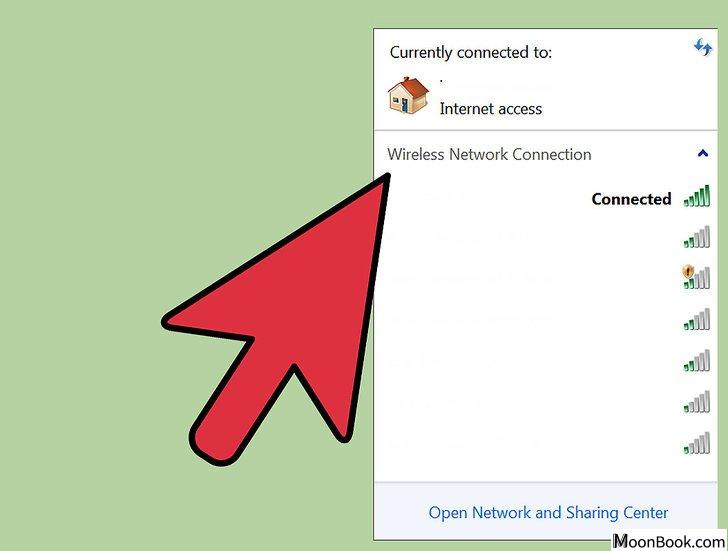 1将你的无线设备更换信道。如果你住得离邻居够近,你还可以看到他们的无线连接,有可能就是因为和邻居共用一个信道你的无线设备才停滞了。为了测试,你可以下载、安装、运行类似inSSIDer的程序来扫描无线网络和附近相关的信道。
1将你的无线设备更换信道。如果你住得离邻居够近,你还可以看到他们的无线连接,有可能就是因为和邻居共用一个信道你的无线设备才停滞了。为了测试,你可以下载、安装、运行类似inSSIDer的程序来扫描无线网络和附近相关的信道。- 在列表里找到你的无线连接(通常在最上面)。找到它传输的信道,然后和其他正在使用的信道对比。理想的情况下,这应该是该信道上唯一的网络(就像下面的例子) ,但通常都不是这种情况。(事实上,在拥挤的区域这种情况甚至不可能。) 在1到11之间搜出一个几乎没有网络的信道,记下负载过多网络的信道(在如下的例子中,信道6)。
- 必要的话更改你的无线信道。连接至你的调制解调器/路由器的IP地址(找到说明书,检查设备,或者上网查找),在设置里找到传播信道(具体位置取决于你的设备),从下拉列表中选择一个可替代的。
-
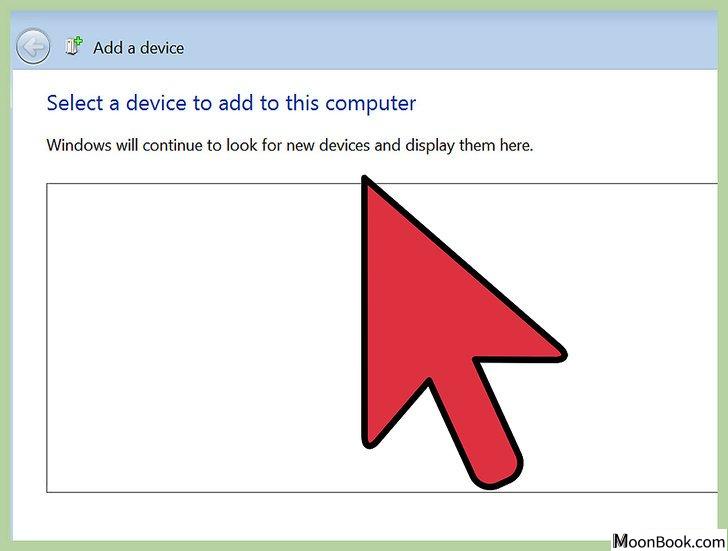 2重新放置你的无线路由器。把它移到最佳位置。理想的情况下电脑和路由器之间应该连成一条无阻碍的直线。
2重新放置你的无线路由器。把它移到最佳位置。理想的情况下电脑和路由器之间应该连成一条无阻碍的直线。 -
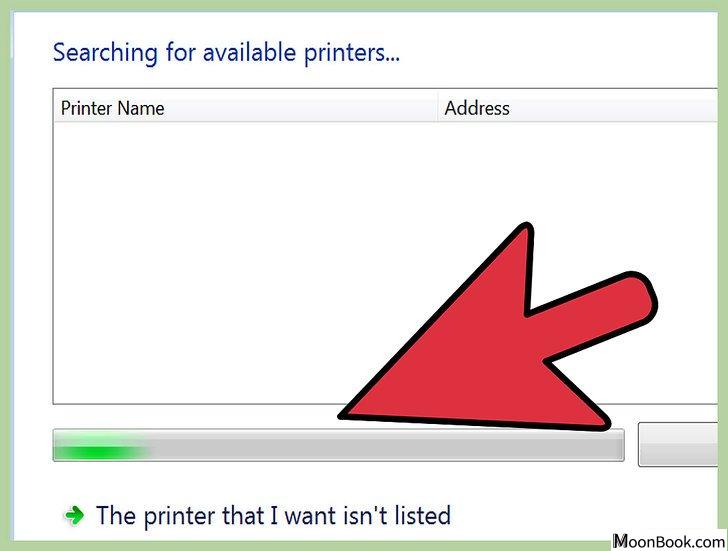 3避免来自其他无线设备的干扰。无线电话尤其可能成为扰乱无线网络连接的东西,所以如果两台设备共用一个耳机插座,在空间上尽可能把它们分开(或者至少也要保持几英尺的距离)。
3避免来自其他无线设备的干扰。无线电话尤其可能成为扰乱无线网络连接的东西,所以如果两台设备共用一个耳机插座,在空间上尽可能把它们分开(或者至少也要保持几英尺的距离)。 -
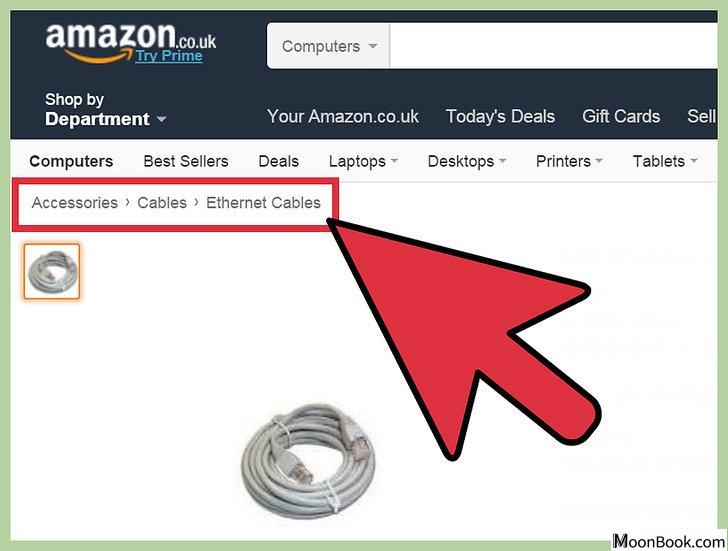 4使用以太电缆。使用无线是很自由方便的,但代价就是信号干扰,尤其是当它穿墙而过时整体效果都下降了。将以太电缆作为连接网络的第一选择,除非你必须像阿兰索金(好莱坞著名编剧,其特点是快语速,高信息量)那样时才启用无线网络。
4使用以太电缆。使用无线是很自由方便的,但代价就是信号干扰,尤其是当它穿墙而过时整体效果都下降了。将以太电缆作为连接网络的第一选择,除非你必须像阿兰索金(好莱坞著名编剧,其特点是快语速,高信息量)那样时才启用无线网络。 -
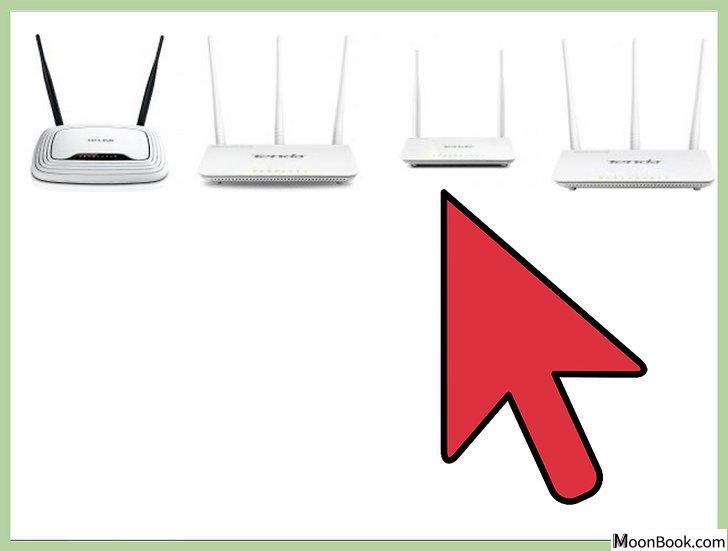 5升级设备。一台老式的调制解调器/路由器可能无法和你能达到的网络速度匹配。广告
5升级设备。一台老式的调制解调器/路由器可能无法和你能达到的网络速度匹配。广告
方法 3 的 4:
优化你的网络服务程序包
-
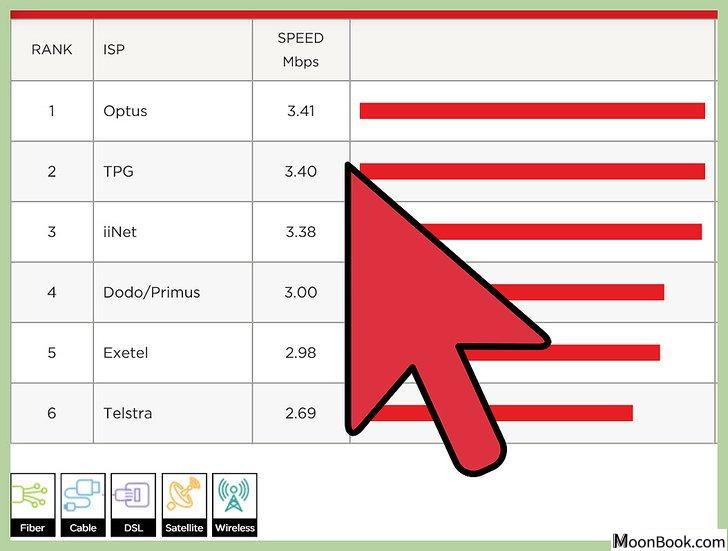 1确认你的网络服务供应商(ISP)应该提供的网速。这点很重要,因为你的慢网速可能是他们那个终端的问题,而非你这边。确切的速度应该写在帐单上了。如果你手头没有帐单,你可以查看网络服务供应商的网站,或者直接联系他们问个清楚。
1确认你的网络服务供应商(ISP)应该提供的网速。这点很重要,因为你的慢网速可能是他们那个终端的问题,而非你这边。确切的速度应该写在帐单上了。如果你手头没有帐单,你可以查看网络服务供应商的网站,或者直接联系他们问个清楚。 -
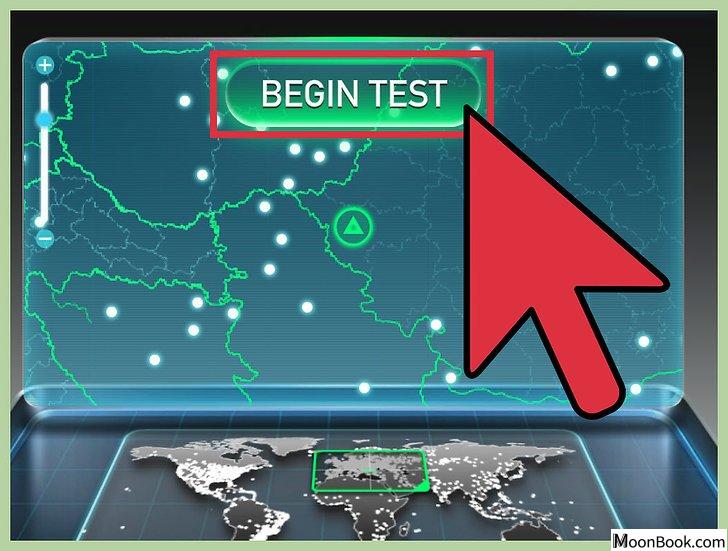 2在网上进行网速测试。[1]
2在网上进行网速测试。[1]
X
研究来源测试结果应该和你的网络服务供应商提供的数据差不多。如果测试数据偏低,先换台电脑还用你的网络测试。如果结果还是偏低,联系你的网络服务供应商。只要是你的问题,那问题一定出在电脑上。
-
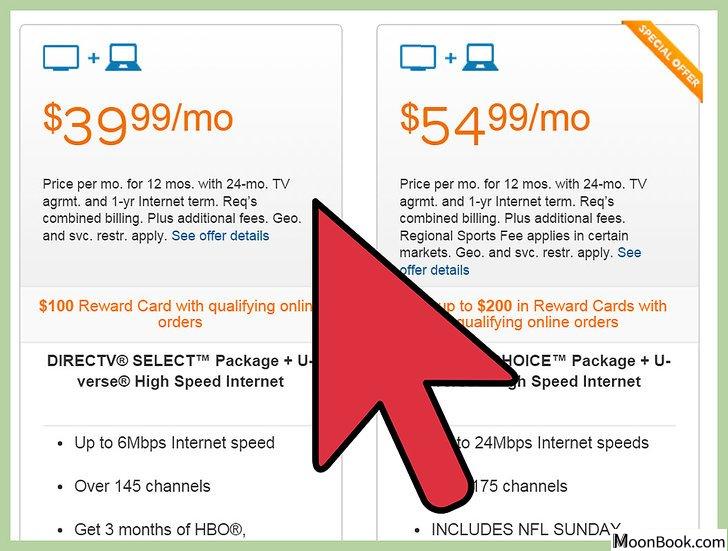 3升级至更好的程序包。如果你多年以来都是同样的速度,那么你的设备或许无法载入如今的网页了,它们可谓前所未有的复杂。特别的,你可能会漏掉流媒体和下载机会。如果你用同一家服务很久了,向服务商要求一份打折的升级,作为对你多年忠诚的回报。否则,再四处看看折扣,如果你换服务商,许多公司都会给出奖励。广告
3升级至更好的程序包。如果你多年以来都是同样的速度,那么你的设备或许无法载入如今的网页了,它们可谓前所未有的复杂。特别的,你可能会漏掉流媒体和下载机会。如果你用同一家服务很久了,向服务商要求一份打折的升级,作为对你多年忠诚的回报。否则,再四处看看折扣,如果你换服务商,许多公司都会给出奖励。广告
方法 4 的 4:
优化你的电脑
-
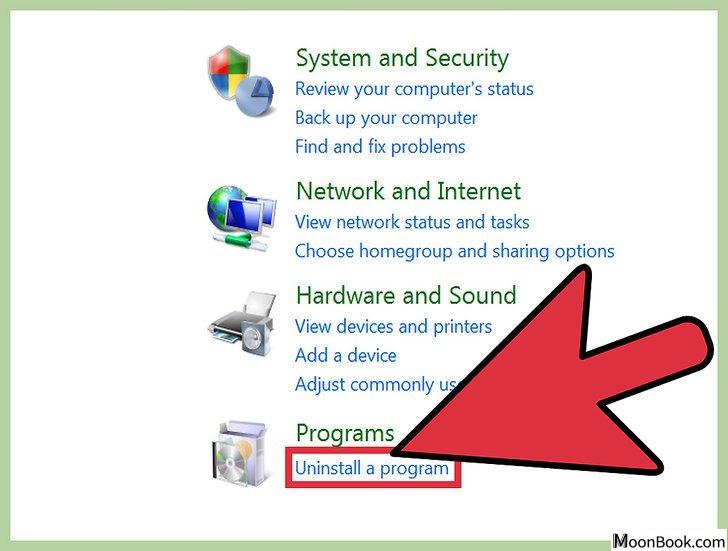 1删除不需要的程序。你的网络连接需要内存来实现你想达到的速度。如果你的电脑充斥着你不需要的程序,那么你的网络连接就会慢很多。关闭你不使用的程序。
1删除不需要的程序。你的网络连接需要内存来实现你想达到的速度。如果你的电脑充斥着你不需要的程序,那么你的网络连接就会慢很多。关闭你不使用的程序。 -
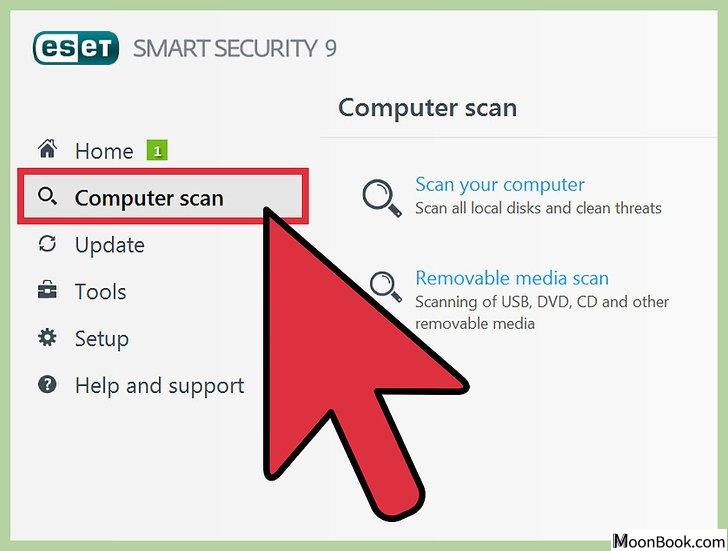 2进行病毒与间谍软件扫描。病毒和间谍软件也会占用内存,从而导致网速减慢。进行一次彻底完全的扫描,就算你一直开着扫描。定期扫描能让你发现额外的东西。(往下看看是否有你需要的免费病毒与间谍软件扫描软件。)
2进行病毒与间谍软件扫描。病毒和间谍软件也会占用内存,从而导致网速减慢。进行一次彻底完全的扫描,就算你一直开着扫描。定期扫描能让你发现额外的东西。(往下看看是否有你需要的免费病毒与间谍软件扫描软件。) -
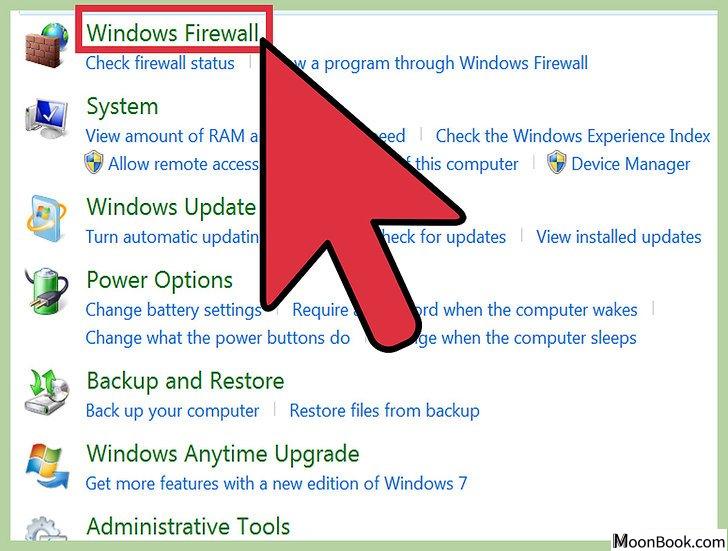 3确保你没有同时运行两个防火墙。它们会互相干扰,不仅带来安全问题,还会降低网络性能。特别地,如果你使用的是 Windows系统,但又下载或购买了一个独立的防火墙,再检查一遍,确认你没有同时运行Windows防火墙(默认打开) 。打开“搜索”>“Windows防火墙”,必要的话点击“更改设置”,将其关闭。
3确保你没有同时运行两个防火墙。它们会互相干扰,不仅带来安全问题,还会降低网络性能。特别地,如果你使用的是 Windows系统,但又下载或购买了一个独立的防火墙,再检查一遍,确认你没有同时运行Windows防火墙(默认打开) 。打开“搜索”>“Windows防火墙”,必要的话点击“更改设置”,将其关闭。 -
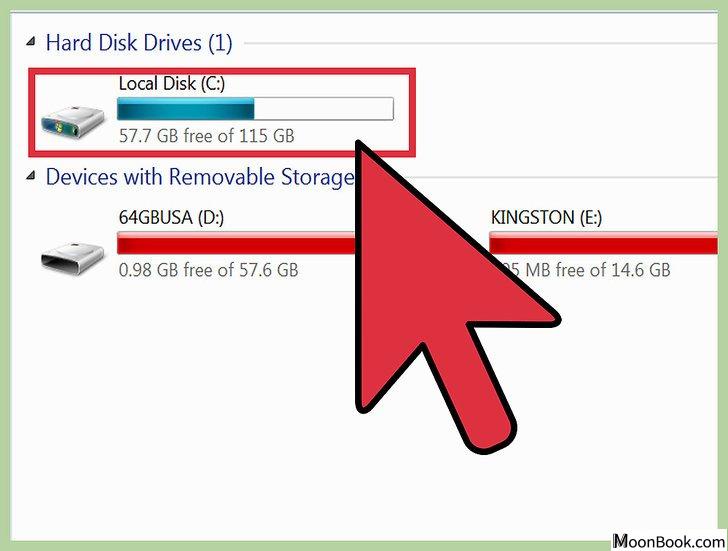 4检查你的电脑剩余空间。如果你的内存快用满了,移走你不常用的文件,要么刻成CD、DVD,要么存到外接硬盘,要么干脆删了。电脑将空闲硬存空间用作虚拟内存,所以装满的硬存将会减缓电脑运行速度和网络连接速度。
4检查你的电脑剩余空间。如果你的内存快用满了,移走你不常用的文件,要么刻成CD、DVD,要么存到外接硬盘,要么干脆删了。电脑将空闲硬存空间用作虚拟内存,所以装满的硬存将会减缓电脑运行速度和网络连接速度。 -
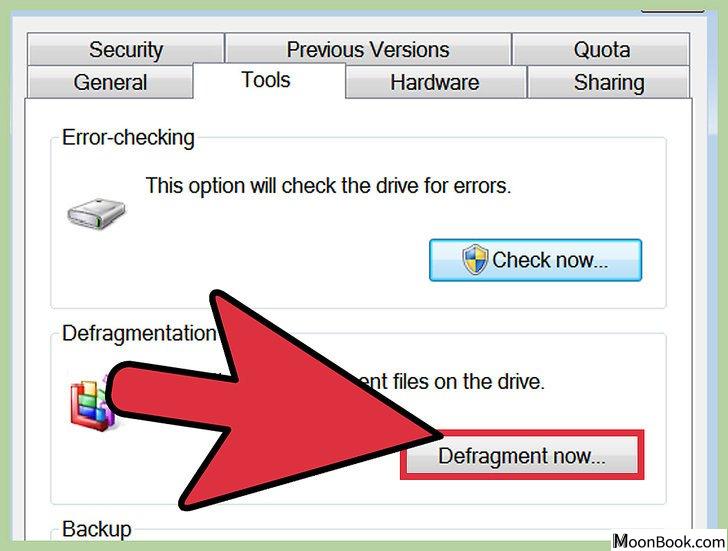 5进行磁盘碎片整理。每两周就该进行一次。这将提高电脑的整体性能,有助于网速提高。
5进行磁盘碎片整理。每两周就该进行一次。这将提高电脑的整体性能,有助于网速提高。 -
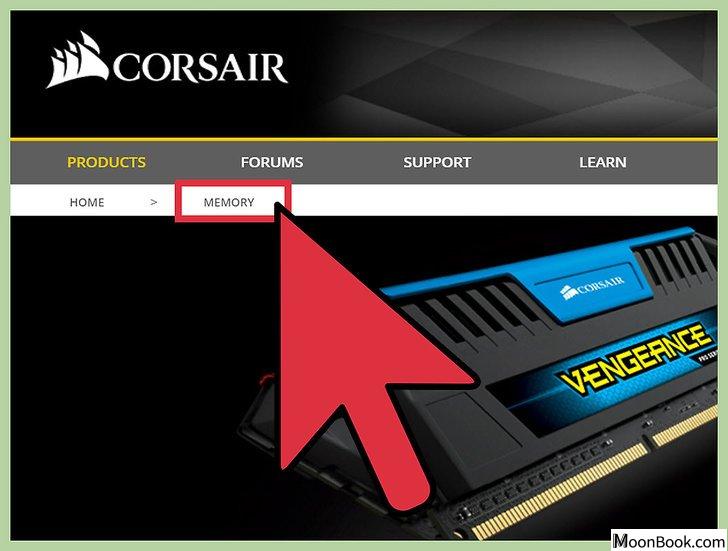 6考虑电脑升级。老电脑可能没办法使用现在网上的许多东西了。即使简单如RAM(随机存储器)升级也有帮助,但是如果你的电脑使用超过五年了,或许是时候考虑换个更新的模式或者换个不同的操作系统。回到更老的windows版本比如windows XP,或者试试Linux套件,这些通常会让老电脑焕发新的活力。如果你主要用来浏览,甚至你还可以装一个OS,直接启动浏览器。(xPud、browserLinux、slitaz等等)
6考虑电脑升级。老电脑可能没办法使用现在网上的许多东西了。即使简单如RAM(随机存储器)升级也有帮助,但是如果你的电脑使用超过五年了,或许是时候考虑换个更新的模式或者换个不同的操作系统。回到更老的windows版本比如windows XP,或者试试Linux套件,这些通常会让老电脑焕发新的活力。如果你主要用来浏览,甚至你还可以装一个OS,直接启动浏览器。(xPud、browserLinux、slitaz等等) -
 7每天晚上关上电脑。每天让电脑处于待机模式而不彻底关机,这将占用电脑内存,渐渐地减慢网速。广告
7每天晚上关上电脑。每天让电脑处于待机模式而不彻底关机,这将占用电脑内存,渐渐地减慢网速。广告

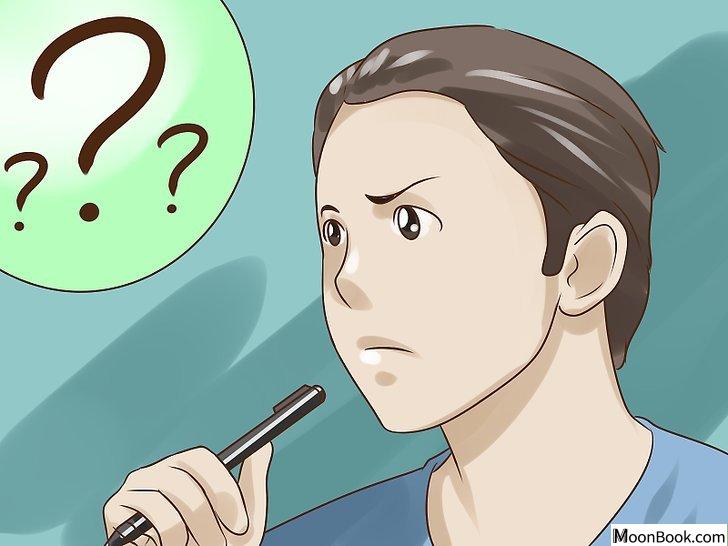

 如何将笔记本电脑连接到电视机
如何将笔记本电脑连接到电视机